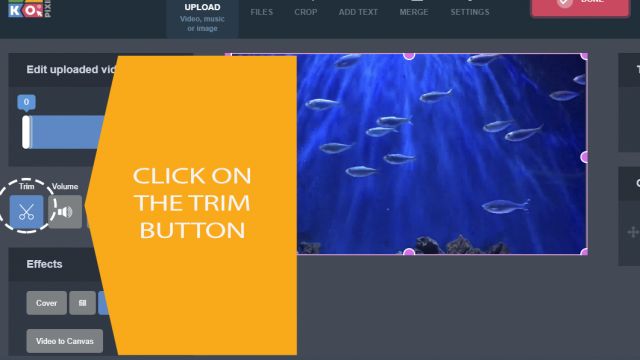Videotrimmer
Schnelles und einfaches Zuschneiden von Videos mit Pixiko! Kostenlos! ✂️
Trimmer für Mac oder Windows, für Android oder iOS. Alles online!
How to trim videos online
Use a video trim tool and get rid of unnecessary parts of your footage.
Kurze Videos werden viel häufiger angesehen
Wenn Sie ein Video mit Ihrer Kamera aufnehmen, können einige Momente unweigerlich durch falsche Fokussierung, schlechtes Licht oder Rauschen und andere Dinge. Wenn Sie Ihr Rohmaterial in einen gut aussehenden Film verwandeln möchten, müssen Sie alle unbrauchbaren Teile entfernen.
Der andere Grund für das Zuschneiden von Videos ist die Notwendigkeit, Ihren Followern in den sozialen Medien nur eine kurze Episode zu zeigen. Es kann ein Beitrag auf sein Instagram Facebook, Twitter, TikTok oder ein Geschichte. Die Verwendung von langem Filmmaterial ist keine gute Idee. Machen Sie es mit dem Pixiko Trimmer kürzer.
Der erste Schritt ist das Hochladen Ihres langen Videos auf den Pixiko Videobearbeitungsprogramm Online. Rechts sehen Sie eine Zeitleiste Ihres hochgeladenen Videos. Klicken Sie darauf und die Schaltflächen für Werkzeuge werden links angezeigt. Verwenden Sie "Schere" ✂, um zum Trimmer zu gelangen. Schneiden Sie dann Ihr Filmmaterial von einer oder beiden Seiten zu und klicken Sie auf "Übernehmen". Überprüfen Sie das Fragment und wenn es für Sie gut ist, klicken Sie auf die Schaltfläche "Fertig" und warten Sie, bis die Videogenerierung abgeschlossen ist.
Möchten Sie Ihr Video weiter bearbeiten? Okay. Musik zum Video hinzufügen oder konvertieren es in das entsprechende Format, text zum Video hinzufügen usw.
Wann müssen Sie ein Video zuschneiden?
- Schneiden Sie ein kurzes Teil des Videos aus einem langen Clip.
- Entfernen Sie zusätzliche Videoteile.
- Schneiden Sie Teile eines Videos mit schlechter Beleuchtung oder falschem Fokus aus.
- Schneiden Sie einen Teil eines Videos zu, um es in soziale Netzwerke hochzuladen.
Die Frage ist, wie können Sie Ihr Video am effizientesten zuschneiden? Dies ist mit dem Pixiko-Videotrimmer möglich. Das Zuschneiden eines Videos ist so einfach wie 1-2-3. Laden Sie einfach Ihr Video hoch, wählen Sie ein beliebiges Videointervall aus und speichern Sie es! Es ist einfach und kostenlos zu benutzen!
Watch this video tutorial
Frequently Asked Questions
Das Zuschneiden wird normalerweise verwendet, um einen Teil des Anfangs oder des Endes eines Videoclips abzunehmen. Verwenden Sie das Werkzeug "Trimmen" im Menü "Zeiteffekte", um Ihr Video zu trimmen.
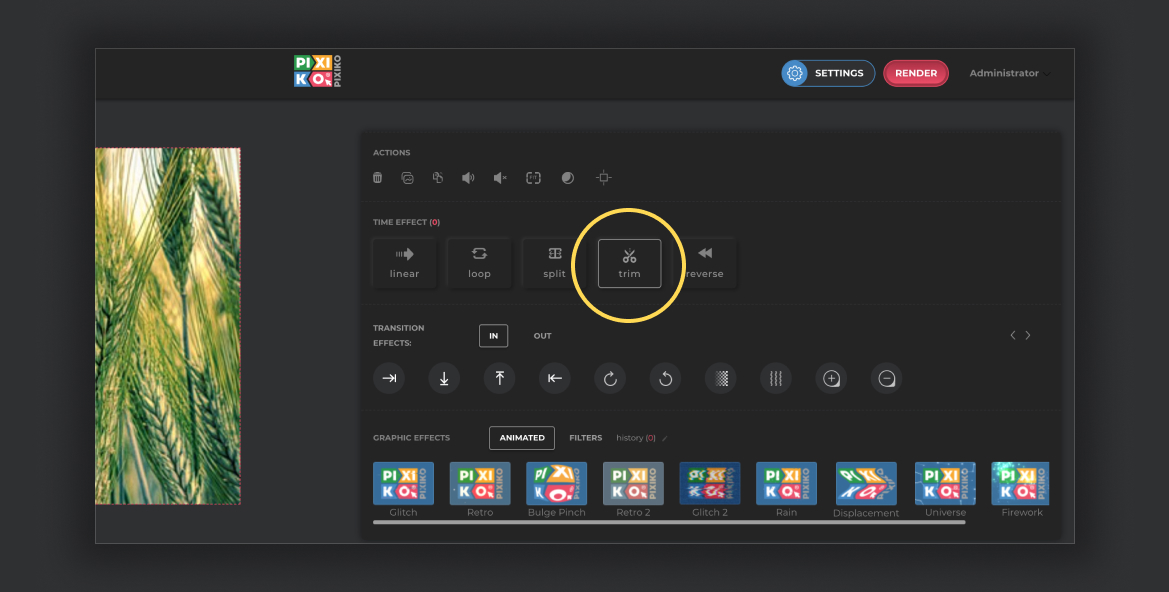
Verschieben Sie den Punkt auf der Zeitachse und wählen Sie einen erforderlichen Zeitraum aus, der gelöscht werden soll. Klicken Sie dann auf "Übernehmen".
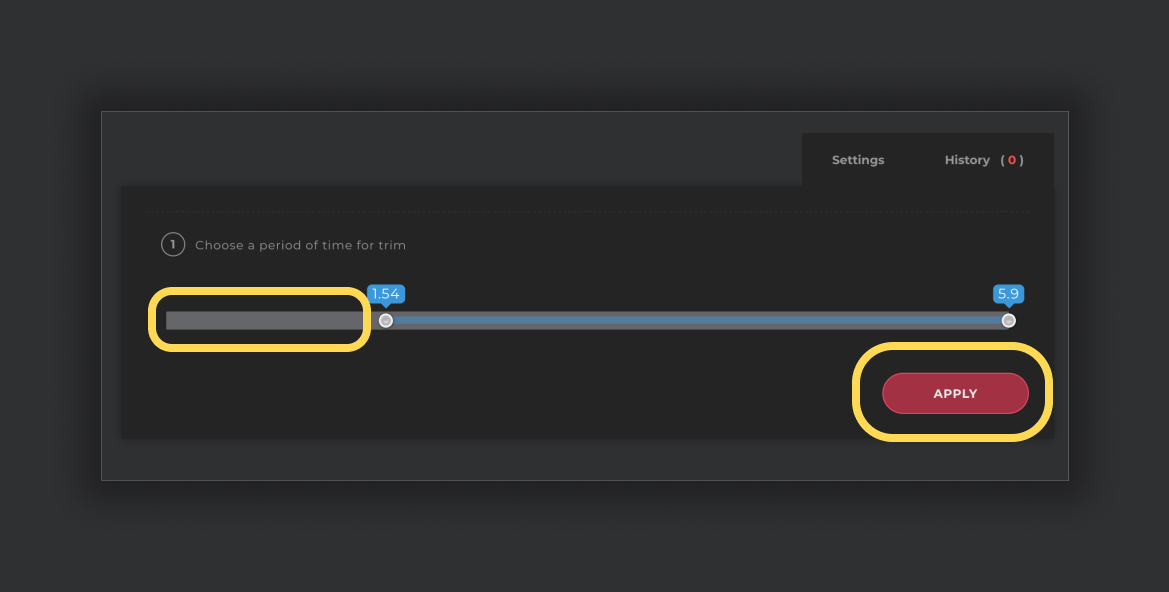
Wenn Sie einen Teil Ihres Videos aus der Mitte löschen möchten, verwenden Sie das Werkzeug "Teilen" im Menü "Zeiteffekte".
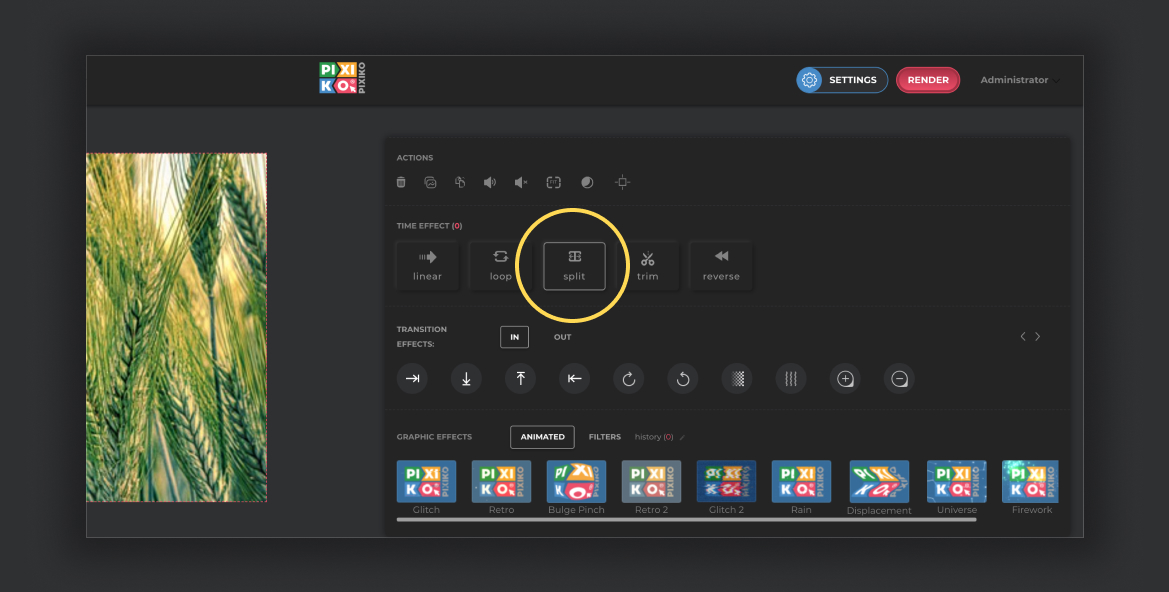
Wähle einen notwendigen Zeitraum in der Mitte deines Videos und klicke auf "Bewerben".
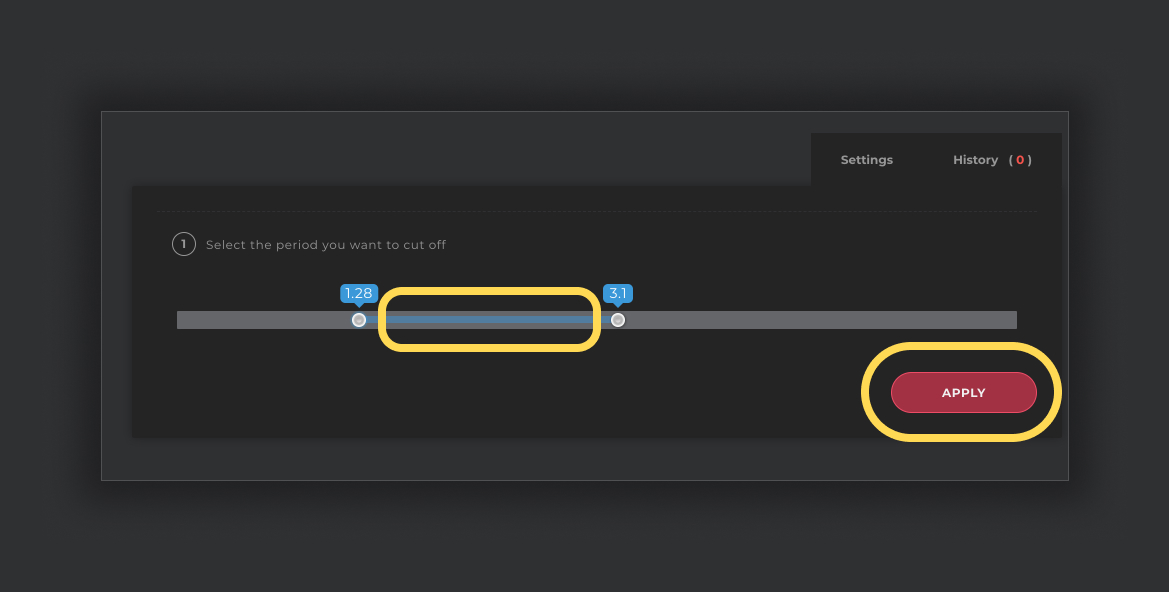
Sicherlich werden wir Ihnen unseren Editor empfehlen und dafür gibt es einige Gründe:
- Sie können Ihr Video online bearbeiten, ohne Software herunterzuladen;
- Es gibt eine benutzerfreundliche Oberfläche, die auch für einen neuen Benutzer gut ist;
- Es gibt viele Möglichkeiten für die Videobearbeitung zusammen mit "Trimmen". Sie können Text, Effekte, Musik hinzufügen, Übergänge vornehmen und wirklich coole Videos erstellen.
Sie können den Generierungsprozess beschleunigen, wenn Sie das Abonnement kaufen. Das Abonnement wird gib dir eine Chance für eine Prioritätswarteschlange. Eine solche Wende ist für Benutzer gedacht, die das gekauft haben Abonnement.
Die Generierungsgeschwindigkeit hängt von der Größe und Länge Ihres Projekts ab und davon, ob Sie gerade bei anderen Benutzern an der Reihe sind. Die Erstellung von kurzen Videos kann etwa eine Minute dauern. Bei langen Projekten können sie mehr Zeit in Anspruch nehmen. Je mehr Nutzer Videos generieren, desto mehr Zeit wird für die Generierung benötigt.